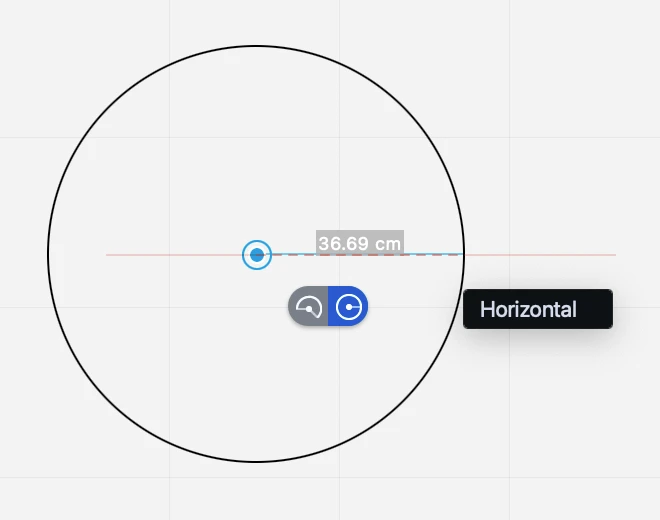Archi e cerchi
Lo strumento Archi, cerchi ed ellissi consente di creare cerchi e archi di cerchio. Lo strumento include metodi per creare archi e cerchi in base a una serie di condizioni e punti.
Ogni metodo prevede un pulsante a schermo che consente di scegliere se creare un arco o un cerchio.
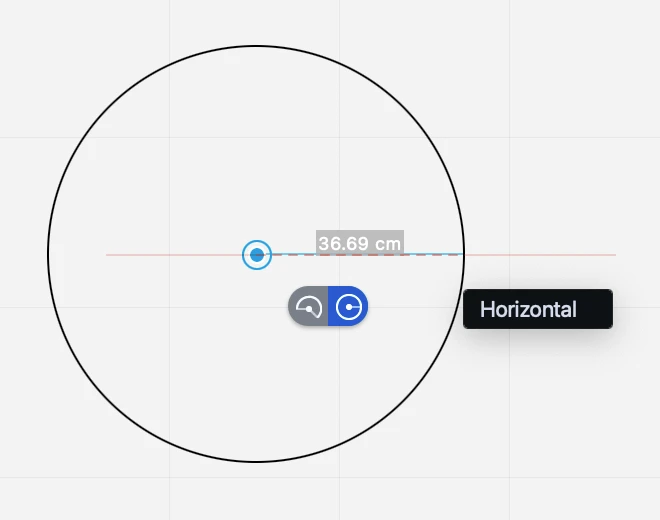
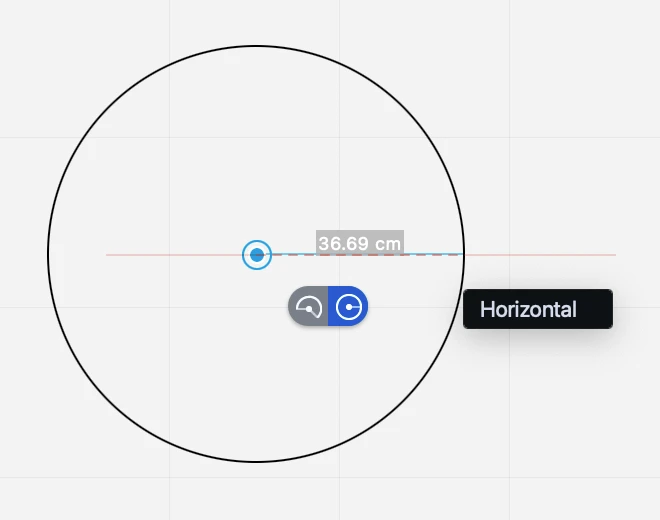 _
_
Arco/Cerchio per centro e raggio
Per disegnare un arco o un cerchio, fare clic per impostare il centro (o impostarlo con le coordinate), quindi selezionare l’opzione arco o cerchio sul pulsante flottante a schermo.
Per disegnare un arco, impostare il raggio premendo il tasto L, impostare l’angolo iniziale premendo il tasto A e impostare l’angolo finale premendo di nuovo A. Per disegnare un arco graficamente, spostare il puntatore e fare clic di nuovo per impostare l’angolo iniziale; con il clic successivo si definisce l’angolo finale dell’arco;
Per disegnare un cerchio completo, impostare la lunghezza del raggio premendo il tasto L della tastiera e l’angolo di partenza/di arrivo premendo il tasto A. Premere Return per confermare.
Arco/Cerchio per diametro
Fare clic per impostare il primo vertice del diametro, spostare il puntatore e fare nuovamente clic per impostare il secondo vertice. È possibile definire il diametro premendo il tasto L, e l’angolo premendo il tasto A;
Arco/Cerchio per punto iniziale, punto finale, raggio
Fare clic per impostare il punto iniziale e finale dell’arco e fare clic per impostare il raggio. I due punti e il raggio possono essere definiti anche tramite immissione numerica, utilizzando le coordinate X, Y e Dx, Dy e il valore L. Tenere premuto il tasto “alt” per cambiare la direzione dell’arco.
Arco/Cerchio per tre punti
Fare clic per impostare i punti che definiscono l’arco. I tre punti possono essere definiti anche attraverso l’immissione numerica delle coordinate X, Y o dei valori di L e A.
Arco/Cerchio per Tangente
Facendo clic sul punto finale di una linea o sul punto finale di un arco, si imposta il primo punto dell’arco tracciato dalla tangente a quell’oggetto nel punto finale dell’origine;
Ellissi
Ellisse per rettangolo di selezione
Impostare il punto iniziale, spostare e definire il punto finale della diagonale. L’ellisse è inscritta nel rettangolo definito dalla sua diagonale;
Ellisse per centro e raggi
Fare clic per impostare il centro dell’ellisse, spostarsi e fare clic per definire il primo raggio; spostarsi di nuovo e fare clic per impostare il secondo raggio. Il centro può essere definito anche utilizzando le coordinate X e Y, mentre i raggi possono essere definiti premendo il tasto L durante la loro costruzione;
Quarto di ellisse
Questo metodo consente di disegnare i quarti dell’ellisse facendo clic sui suoi due vertici.